.xml dosyasını değiştirerek Windows 10 Başlat düzeni nasıl özelleştirilir
Windows kullanıcıları, .xml dosyasını(.xml file) en son zaman damgasına sahip yenisiyle değiştirerek bilgisayarlarına özelleştirilmiş bir Başlangıç düzeni(customized Start layout) uygulamayı seçebilir . Dosya, Düzeni Başlat(Start Layout) ilkesi ayarlarında belirtilir. Başlamak için gönderide verilen talimatları izleyin.
Windows 10 Başlangıç düzenini özelleştirin
Düzen değişiklikleri, düzeni içeren .xml dosyasının üzerine yazılarak kolayca dağıtılabilir. Bu amaçla yeniden görüntüleme gerekmez. Yerel bilgisayarda Grup İlkesi Nesnesi(Group Policy Object) ( GPO ) aracılığıyla özelleştirilmiş bir Başlat(Start) düzeni uygulamak için aşağıdakileri yapın.
- Kullanıcı Yapılandırması'na gidin.
- Yönetim Şablonları'nı seçin.
- Başlat Menüsü ve Görev Çubuğu'nu seçin.
- Sağ bölmeye geçin.
- Düzeni Başlat(Start Layout) öğesine sağ tıklayın .
- (Select Edit)Düzeni Başlat(Start Layout) ilkesi ayarlarını açmak için Düzenle'yi seçin .
- Etkin seçeneğini işaretleyin.
- Başlat(Start) ve Görev Çubuğu(Taskbar) düzenini içeren Seçenekler başlığı altında (Options).xml dosyasının yolunu belirtin .
- Yorum ekle.
Lütfen(Please) yöntemin , bilgisayardaki tüm kullanıcılar için geçerli olan bir Yerel Grup İlkesi oluşturduğunu unutmayın.(Group Policy)
Okuyun(Read) : PowerShell kullanarak Başlat Menüsü düzenini İçe Aktarma, Dışa Aktarma(How to Import, Export Start Menu layout using PowerShell) .
Press Win+RÇalıştır(Run) iletişim kutusunu açmak için Win+R kombinasyonuna basın .
Kutunun boş alanına ' gpedit.msc' yazın ve (gpedit.msc’ )Enter'a basın(Enter) .
Grup İlkesi Düzenleyicisi(Group Policy Editor) açıldığında , Kullanıcı Yapılandırması(User Configuration) girişine gidin.
Ardından, Yönetim Şablonları(Administrative Templates) klasörünü seçin ve genişletin.
Altındaki alt klasörleri görüntülemek için Başlat Menüsü ve Görev Çubuğu(Start Menu and Taskbar) klasörünü seçin .
Bildirimler(Notifications) alt klasörünü seçin .
Sağ bölmeye geçin ve Ayar(Setting) başlıkları altında, Düzeni Başlat(Start Layout ) girişine gidin.
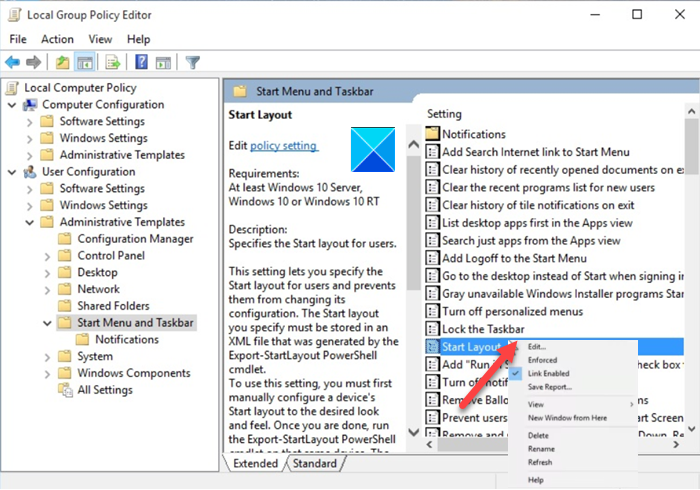
(Right-click)Girişe sağ tıklayın ve Düzeni Başlat(Start Layout ) ilke ayarlarını açmak için Düzenle seçeneğini seçin.(Edit)
Burada Etkin(Enabled) seçeneğini işaretleyin.

Seçenekler(Options) penceresinin altında, Başlangıç(Start) düzenini içeren .xml dosyasının yolunu belirtin . Örneğin, C:\Users\Test01\StartScreenMarketing.xml .
İşiniz bittiğinde Tamam(OK) düğmesine basın ve ardından Uygula(Apply) düğmesini seçin.
Düzende yukarıda açıklandığı gibi değişiklikleri yaptıktan sonra, Grup İlkesi(Group Policy) , kullanıcıların herhangi birinin bir sonraki oturum açmasında güncelleştirilmiş Başlat Menüsü düzenini içe aktarır ve uygular.(Start Menu)
Okuyun: (Read:) Windows 10 yükseltmesinden sonra Özel Başlat Menüsü düzeni kayboluyor(Custom Start Menu layout is lost after Windows 10 upgrade) .
Related posts
Block Microsoft Edge Ads Windows 10 Start Menu'da görünen
Windows 10 içinde Start Menu için Microsoft To-Do listeleri bağlaması ne kadar
Start Everywhere Windows 10 için bir Start Menu alternative'tür
Start Menu Windows 10'de sabitlenmiş web sitesi simgeleri eksik
Nasıl Pin Bir web sitesinin kısayol için Start Menu içinde Windows 10
Windows 10 Start Menu klasörleri nasıl eklenir veya çıkarılır
Yeni Start Menu'yı Windows 10 version 2004'da etkinleştirin
Windows 10'da Başlat Menüsünde daha fazla kutucuk nasıl gösterilir?
Windows 10'da Başlat Menüsü nasıl yeniden boyutlandırılır (3 yöntem)
Start Menu'ü Windows 10'te Nasıl PIN: Komple Kılavuz
Windows 10'da Başlat Menüsü'ndeki döşemeler nasıl yeniden boyutlandırılır
Right-click Start Menu or Taskbar Windows 10'te çalışmıyor
Get, Open Shell ile Windows 10 eski klasik Start menu geri
Görev çubuğuna bir web sitesi veya Windows 10 yılında Start Menu bağlaması ne kadar
Start Menu açılmıyor veya Windows 11/10 çalışmıyor Start Button
Start Menu ait Change Color, Taskbar, Action Center ve Title bar içinde Windows 10
Fix Start Menu Windows 10'de çalışmıyor
Windows 10 Başlat Menüsü'nde birden çok şehir için zaman nasıl sabitlenir
Windows 10 Başlat Menüsü tüm ekranı alacak şekilde nasıl ayarlanır
Windows 10 içinde Start Menu için Taşınabilir uygulamalar bağlaması ne kadar
